改变win7电脑鼠标指针图案方法
- 格式:doc
- 大小:166.50 KB
- 文档页数:4
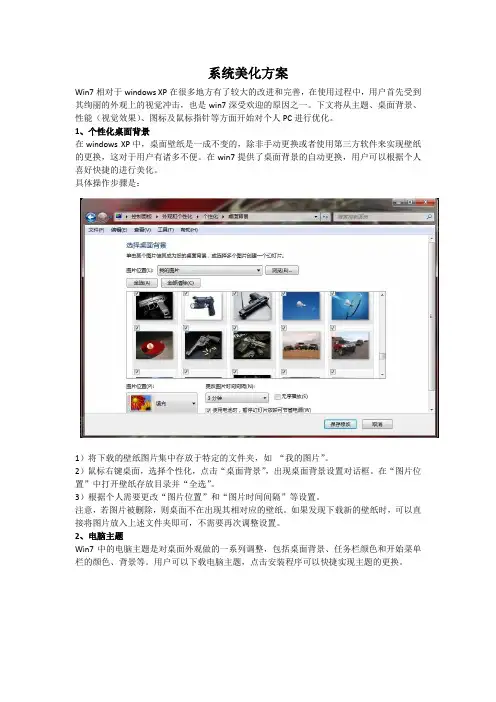
系统美化方案Win7相对于windows XP在很多地方有了较大的改进和完善,在使用过程中,用户首先受到其绚丽的外观上的视觉冲击,也是win7深受欢迎的原因之一。
下文将从主题、桌面背景、性能(视觉效果)、图标及鼠标指针等方面开始对个人PC进行优化。
1、个性化桌面背景在windows XP中,桌面壁纸是一成不变的,除非手动更换或者使用第三方软件来实现壁纸的更换,这对于用户有诸多不便。
在win7提供了桌面背景的自动更换,用户可以根据个人喜好快捷的进行美化。
具体操作步骤是:1)将下载的壁纸图片集中存放于特定的文件夹,如“我的图片”。
2)鼠标右键桌面,选择个性化,点击“桌面背景”,出现桌面背景设置对话框。
在“图片位置”中打开壁纸存放目录并“全选”。
3)根据个人需要更改“图片位置”和“图片时间间隔”等设置。
注意,若图片被删除,则桌面不在出现其相对应的壁纸。
如果发现下载新的壁纸时,可以直接将图片放入上述文件夹即可,不需要再次调整设置。
2、电脑主题Win7中的电脑主题是对桌面外观做的一系列调整,包括桌面背景、任务栏颜色和开始菜单栏的颜色、背景等。
用户可以下载电脑主题,点击安装程序可以快捷实现主题的更换。
3、性能(视觉效果)右键计算机选择属性,选择高级系统设置,在弹出的系统属性对话框中选择性能设置,win7提供了“让windows选择计算机最佳设置”、“调整为最佳外观”和“调整为最佳性能”三种选项,其中,“最佳性能”选项未采用任何特殊的视觉效果,但是可以提高计算机运行速度;“最佳外观”提供了所有的特殊效果,但是对于系统运行有所不利。
用户可以自行选择,也可以进行自定义设置。
包括窗口淡入淡出效果、透明效果、阴影效果等等。
4、个性化图标设置1)取消快捷方式图标的箭头及“快捷方式”字样方法一:在开始菜单中,找到运行,然后把下列3句代码依次输入到框里面cmd /k reg delete "HKEY_CLASSES_ROOT\lnkfile" /v IsShortcut /fcmd /k reg delete "HKEY_CLASSES_ROOT\piffile" /v IsShortcut /fcmd /k taskkill /f /im explorer.exe & explorer.exe注意要分别输入这三条,输入一条点一次确定,弹出一个黑色界面的窗口,显示成功,再到运行输入下一条,三条都输入完了之后,可完全取消快捷方式的箭头。
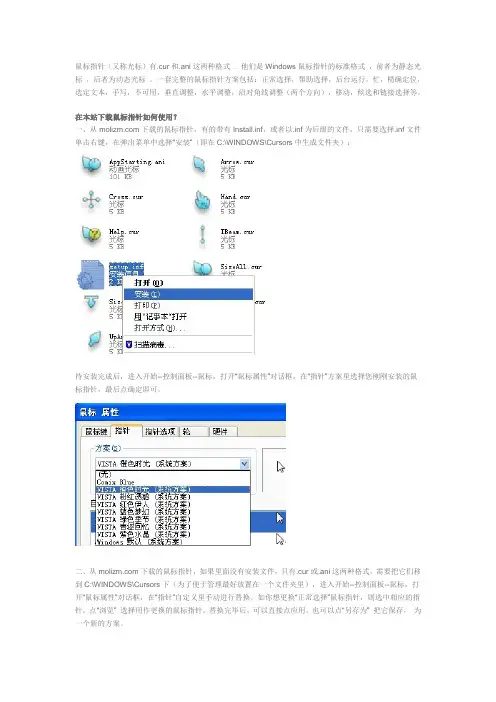
鼠标指针(又称光标)有.cur和.ani这两种格式。
他们是Windows鼠标指针的标准格式,前者为静态光标,后者为动态光标。
一套完整的鼠标指针方案包括:正常选择,帮助选择,后台运行,忙,精确定位,选定文本,手写,不可用,垂直调整,水平调整,沿对角线调整(两个方向),移动,候选和链接选择等。
在本站下载鼠标指针如何使用?一、从下载的鼠标指针,有的带有Install.inf,或者以.inf为后缀的文件,只需要选择.inf文件单击右键,在弹出菜单中选择“安装”(即在C:\WINDOWS\Cursors中生成文件夹);待安装完成后,进入开始--控制面板--鼠标,打开“鼠标属性”对话框,在“指针”方案里选择您刚刚安装的鼠标指针,最后点确定即可。
二、从下载的鼠标指针,如果里面没有安装文件,只有.cur或.ani这两种格式,需要把它们移到C:\WINDOWS\Cursors下(为了便于管理最好放置在一个文件夹里),进入开始--控制面板--鼠标,打开“鼠标属性”对话框,在“指针”自定义里手动进行替换。
如你想更换“正常选择”鼠标指针,则选中相应的指针,点“浏览” 选择用作更换的鼠标指针,替换完毕后,可以直接点应用,也可以点“另存为” 把它保存,为一个新的方案。
三、有些鼠标指针是制成.exe安装文件的,直接双击即可安装完成,然后需要到鼠标属性中选择,才能使用哦~四、后缀格式为.CurXPTheme文件,需要安装CursorXP,装完后就在鼠标属性中多了一项CursorXP,然后把在本站下载的.CurXPTheme文件放在C:\Program Files\CursorXP\Themes,在鼠标属性CursorXP 项中选择一下即可!也可直接双击.CurXPTheme文件进行安装!如果不使用CursorXP,打开控制面板-鼠标-“CursorXP”选项卡,选择“全部关闭”。
(注:只有关闭后才能使用“指针”方案)点击下载CursorXP Plus 1.31 汉化版五、CursorXP的升级版CursorFX(兼容.cursorFX格式鼠标、.CurXPTheme格式鼠标和Windows鼠标),它是一款专门用来改变鼠标指针形态的程序,支持WinXP系统和Vista系统,创造个性化鼠标指针和动画,使你的鼠标指针千变万化。
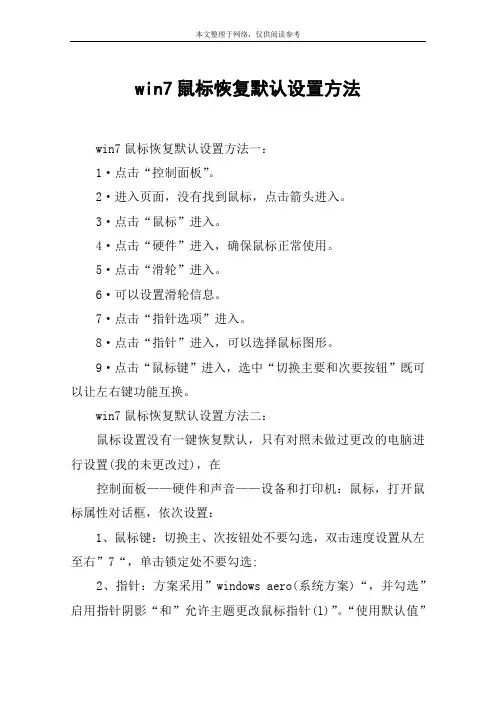
win7鼠标恢复默认设置方法win7鼠标恢复默认设置方法一:1·点击“控制面板”。
2·进入页面,没有找到鼠标,点击箭头进入。
3·点击“鼠标”进入。
4·点击“硬件”进入,确保鼠标正常使用。
5·点击“滑轮”进入。
6·可以设置滑轮信息。
7·点击“指针选项”进入。
8·点击“指针”进入,可以选择鼠标图形。
9·点击“鼠标键”进入,选中“切换主要和次要按钮”既可以让左右键功能互换。
win7鼠标恢复默认设置方法二:鼠标设置没有一键恢复默认,只有对照未做过更改的电脑进行设置(我的未更改过),在控制面板——硬件和声音——设备和打印机:鼠标,打开鼠标属性对话框,依次设置:1、鼠标键:切换主、次按钮处不要勾选,双击速度设置从左至右”7“,单击锁定处不要勾选;2、指针:方案采用”windows aero(系统方案)“,并勾选”启用指针阴影“和”允许主题更改鼠标指针(l)”。
“使用默认值”可以将“自定义”处的更改恢复默认值。
3、指针选项:“称动”快慢指针处于“6”并勾选“提高指针精确度”,勾选“在打字时隐藏指针”,其它项不选。
4、滑轮:“垂直滚动”选“一次滚动下列行数”为3;“水平滚动”处设置为3win7鼠标恢复默认设置方法三:若win7系统每次开机后,控制面板中关于鼠标的设置都会被还原为默认的话(如下图),建议首先尝试查杀病毒与木马。
在排除病毒木马导致故障的因素后,剩下就只可能是系统文件遭到破坏导致的了。
此时可以先尝试用360软件修复系统的功能来修复系统,若修复无效,需重新安装或还原系统了。
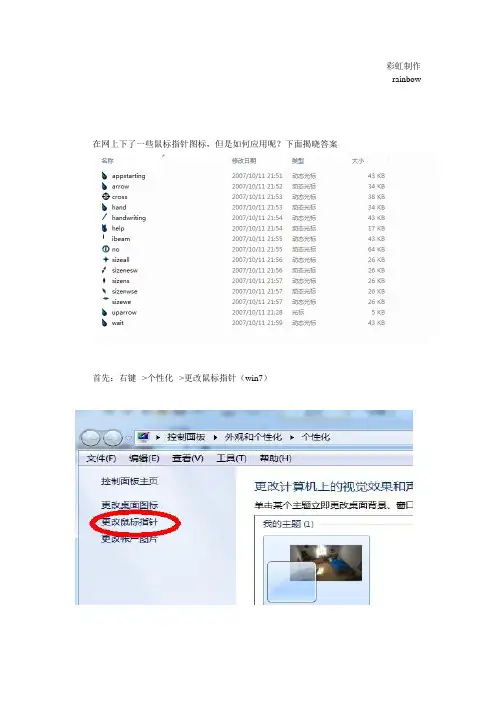
彩虹制作
rainbow 在网上下了一些鼠标指针图标,但是如何应用呢?下面揭晓答案
首先:右键-->个性化-->更改鼠标指针(win7)
或者在控制面板中找到鼠标(硬件和声音中)进入下图界面:
方案如上图选择“无”
在自定义中任意选择一个指针,然后点击浏览
选择好对应的下载好的图标,如下图:
Ps:教程末尾有指针的中英对照表!!!
点击打开,就更换了图标
每一个均用相同的方法更改即可完成,如下图:
点击另存为,然后命名,点击确定:
最后点击确定就可以运用这一套鼠标指针了。
鼠标指针中英对照:
Arrow:正常选择
Help:帮助
AppStarting:后台运行
Wait:忙
Cross:精确选择(十字架)IBeam:选定文本Handwriting:手写
NO:不可操作
Sizens:垂直调整
Sizewe:水平调整Sizenwse:沿对角线调整1(\)Sizenesw:沿对角线调整2(/)SizeAll:移动
UpArrow:候选
Hand:链接选择。
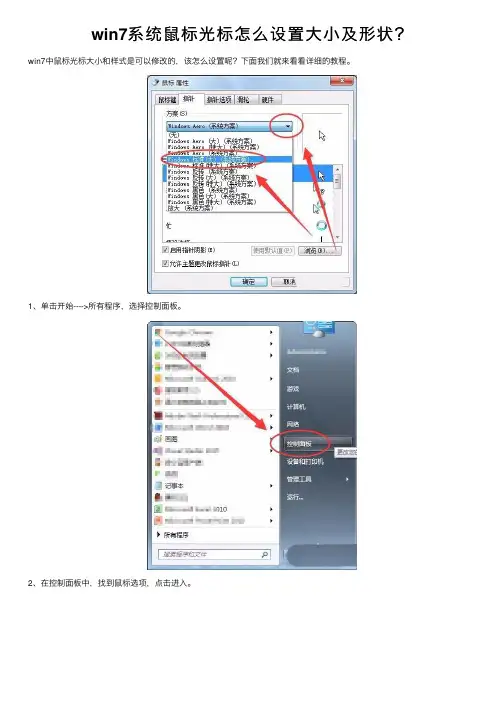
win7系统⿏标光标怎么设置⼤⼩及形状?win7中⿏标光标⼤⼩和样式是可以修改的,该怎么设置呢?下⾯我们就来看看详细的教程。
1、单击开始---->所有程序,选择控制⾯板。
2、在控制⾯板中,找到⿏标选项,点击进⼊。
3、⿏标属性窗⼝中,选择指针选项卡。
⼀、将⿏标指针变⼤
1、单击⽅案选项下的倒三⾓,在下拉框中选择⼀种变⼤的⽅案,本例为Windows标准(⼤)⽅案。
2、单击确定按钮后,可以看到⿏标指针变⼤了。
⼆、改变⿏标指针形状
1、回到⿏标属性窗⼝中,在指针选项卡中,单击浏览按钮。
2、浏览窗⼝中,选择⼀个⾃⼰想要的⿏标形状,如下图所⽰。
以上就是win7系统⿏标光标设置⼤⼩和形状的教程,希望⼤家喜欢,请继续关注。
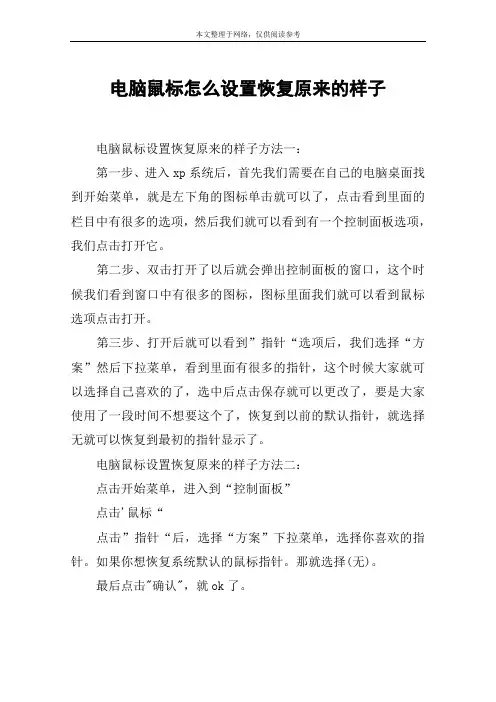
本文整理于网络,仅供阅读参考
电脑鼠标怎么设置恢复原来的样子
电脑鼠标设置恢复原来的样子方法一:
第一步、进入xp系统后,首先我们需要在自己的电脑桌面找到开始菜单,就是左下角的图标单击就可以了,点击看到里面的栏目中有很多的选项,然后我们就可以看到有一个控制面板选项,我们点击打开它。
第二步、双击打开了以后就会弹出控制面板的窗口,这个时候我们看到窗口中有很多的图标,图标里面我们就可以看到鼠标选项点击打开。
第三步、打开后就可以看到”指针“选项后,我们选择“方案”然后下拉菜单,看到里面有很多的指针,这个时候大家就可以选择自己喜欢的了,选中后点击保存就可以更改了,要是大家使用了一段时间不想要这个了,恢复到以前的默认指针,就选择无就可以恢复到最初的指针显示了。
电脑鼠标设置恢复原来的样子方法二:
点击开始菜单,进入到“控制面板”
点击'鼠标“
点击”指针“后,选择“方案”下拉菜单,选择你喜欢的指针。
如果你想恢复系统默认的鼠标指针。
那就选择(无)。
最后点击"确认",就ok了。
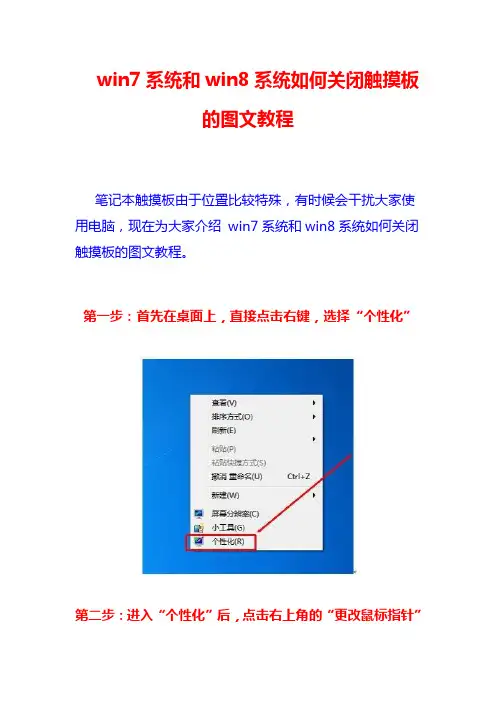
win7系统和win8系统如何关闭触摸板
的图文教程
笔记本触摸板由于位置比较特殊,有时候会干扰大家使用电脑,现在为大家介绍win7系统和win8系统如何关闭触摸板的图文教程。
第一步:首先在桌面上,直接点击右键,选择“个性化”
第二步:进入“个性化”后,点击右上角的“更改鼠标指针”
第三步:进入后,点击右上方的“触摸板”,
进入触摸板选项
第四步:点击“更改触摸板设置”,进入
“触摸板设置“选项
第五步:进入触摸板设置后,直接点击”触摸板开/关“,
选择”关“,点击”保存“
第六步:这样我们的触摸板(touchpad)就关闭了,现在可以安心工作了,再也不用担心触摸板出来捣蛋了。

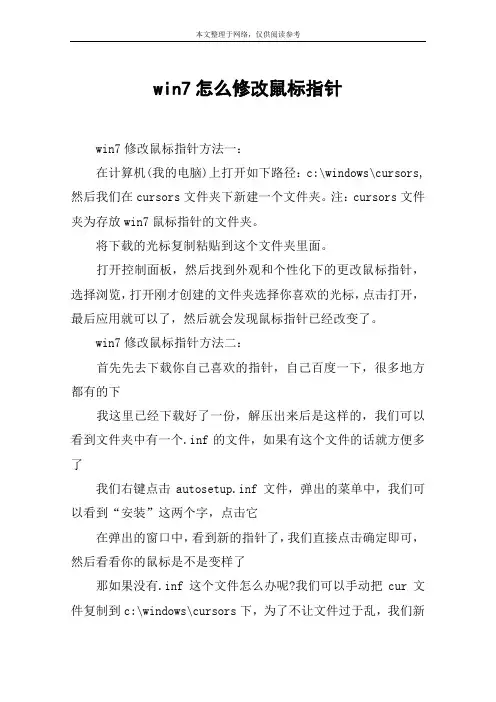
win7怎么修改鼠标指针win7修改鼠标指针方法一:在计算机(我的电脑)上打开如下路径:c:\windows\cursors,然后我们在cursors文件夹下新建一个文件夹。
注:cursors文件夹为存放win7鼠标指针的文件夹。
将下载的光标复制粘贴到这个文件夹里面。
打开控制面板,然后找到外观和个性化下的更改鼠标指针,选择浏览,打开刚才创建的文件夹选择你喜欢的光标,点击打开,最后应用就可以了,然后就会发现鼠标指针已经改变了。
win7修改鼠标指针方法二:首先先去下载你自己喜欢的指针,自己百度一下,很多地方都有的下我这里已经下载好了一份,解压出来后是这样的,我们可以看到文件夹中有一个.inf的文件,如果有这个文件的话就方便多了我们右键点击autosetup.inf文件,弹出的菜单中,我们可以看到“安装”这两个字,点击它在弹出的窗口中,看到新的指针了,我们直接点击确定即可,然后看看你的鼠标是不是变样了那如果没有.inf这个文件怎么办呢?我们可以手动把cur文件复制到c:\windows\cursors下,为了不让文件过于乱,我们新建一个文件夹,把复制的文件都放里面然后在控制面板中选择鼠标在弹出的窗口中,选择指针,然后方案中选择无,然后点击浏览在弹出的对话框中,我们找到c:\windows\cursors\这个目录下你刚刚创建的文件夹里,选择cur文件点击确定后,我们可以看到有变化了然后依次继续添加其他状态的鼠标指针图标,添加完毕后,点确定即可win7修改鼠标指针方法三:1、首先点击右下角开始菜单,然后在右边的选项栏目里选择控制面板选项。
打开控制面板;2、打开控制面板之后,选择下方的轻松访问选项。
3、打开轻松访问在最右边可以看到一个更改鼠标的指针方式,点击进入,选项4、可以看到鼠标设置的选项,有鼠标大小和颜色设置,根据自己喜好设定即可。
5、设置完成鼠标指针的大小,颜色后可以点击最下方的鼠标设置选项,进行鼠标详细设置界面。
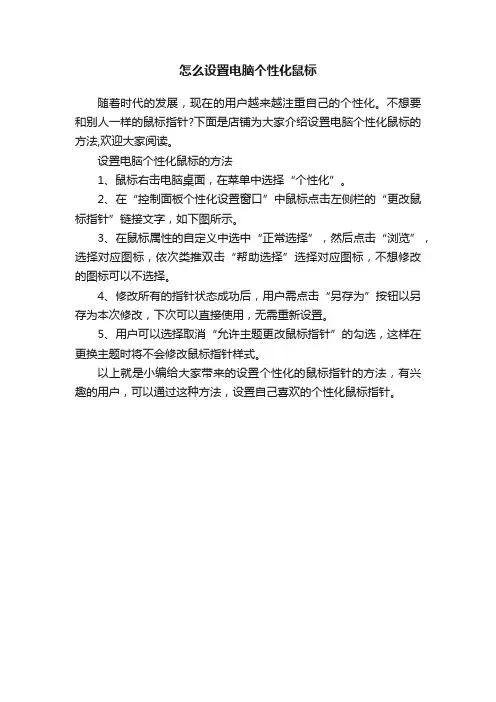
怎么设置电脑个性化鼠标
随着时代的发展,现在的用户越来越注重自己的个性化。
不想要和别人一样的鼠标指针?下面是店铺为大家介绍设置电脑个性化鼠标的方法,欢迎大家阅读。
设置电脑个性化鼠标的方法
1、鼠标右击电脑桌面,在菜单中选择“个性化”。
2、在“控制面板个性化设置窗口”中鼠标点击左侧栏的“更改鼠标指针”链接文字,如下图所示。
3、在鼠标属性的自定义中选中“正常选择”,然后点击“浏览”,选择对应图标,依次类推双击“帮助选择”选择对应图标,不想修改的图标可以不选择。
4、修改所有的指针状态成功后,用户需点击“另存为”按钮以另存为本次修改,下次可以直接使用,无需重新设置。
5、用户可以选择取消“允许主题更改鼠标指针”的勾选,这样在更换主题时将不会修改鼠标指针样式。
以上就是小编给大家带来的设置个性化的鼠标指针的方法,有兴趣的用户,可以通过这种方法,设置自己喜欢的个性化鼠标指针。
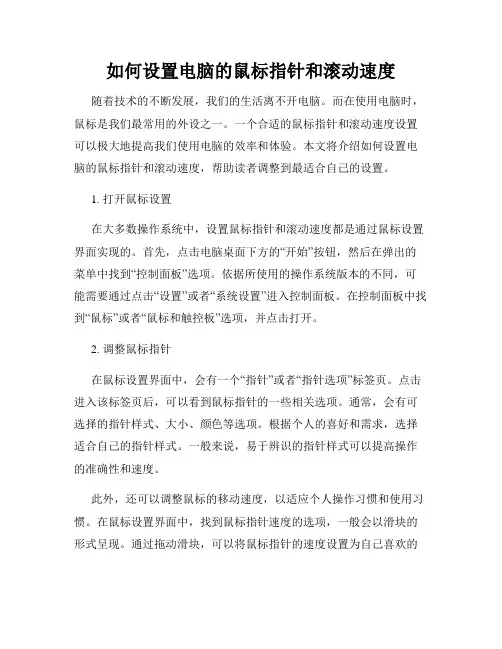
如何设置电脑的鼠标指针和滚动速度随着技术的不断发展,我们的生活离不开电脑。
而在使用电脑时,鼠标是我们最常用的外设之一。
一个合适的鼠标指针和滚动速度设置可以极大地提高我们使用电脑的效率和体验。
本文将介绍如何设置电脑的鼠标指针和滚动速度,帮助读者调整到最适合自己的设置。
1. 打开鼠标设置在大多数操作系统中,设置鼠标指针和滚动速度都是通过鼠标设置界面实现的。
首先,点击电脑桌面下方的“开始”按钮,然后在弹出的菜单中找到“控制面板”选项。
依据所使用的操作系统版本的不同,可能需要通过点击“设置”或者“系统设置”进入控制面板。
在控制面板中找到“鼠标”或者“鼠标和触控板”选项,并点击打开。
2. 调整鼠标指针在鼠标设置界面中,会有一个“指针”或者“指针选项”标签页。
点击进入该标签页后,可以看到鼠标指针的一些相关选项。
通常,会有可选择的指针样式、大小、颜色等选项。
根据个人的喜好和需求,选择适合自己的指针样式。
一般来说,易于辨识的指针样式可以提高操作的准确性和速度。
此外,还可以调整鼠标的移动速度,以适应个人操作习惯和使用习惯。
在鼠标设置界面中,找到鼠标指针速度的选项,一般会以滑块的形式呈现。
通过拖动滑块,可以将鼠标指针的速度设置为自己喜欢的程度。
对于需要高精度操作的用户,可以将鼠标指针速度调低,以便更加精准地控制鼠标的移动。
3. 调整滚轮滚动速度除了鼠标指针的设置,滚轮滚动速度也是需要注意的重要因素。
在鼠标设置界面中,可能会有一个“滚动”或者“滚轮”选项标签页,点击进入。
在这个标签页中,通常会有一个“滚动速度”或者类似的选项。
通过调整滚动速度,可以控制滚轮每滚动一个单位时屏幕显示的内容相对移动的距离。
对于习惯快速滚动的用户,可以将滚动速度调高,这样在滚动时可以更快地查看更多的页面内容。
而对于需要更精细滚动的用户,可以将滚动速度调低,以便更准确地滚动页面。
根据个人的需求,选择适合自己的滚轮滚动速度,可以提高使用电脑的舒适度和效率。
windows7怎么修改鼠标指针推荐文章•眼睛干怎么办热度:•抽筋了怎么办热度:•枸杞子的食用方法热度:•不吃盐会怎么样热度:•牙疼怎么止疼热度:windows7怎么修改鼠标指针win7的美化对于每个用户来说都那么重要,正是因为它的界面效果才迎来了许多用户的喜爱,那么大家知道windows7怎么修改鼠标指针吗?店铺分享了windows7修改鼠标指针的方法,希望对大家有所帮助。
windows7修改鼠标指针方法一打开“开始”菜单,选择“控制面板”(更改计算机设置并自定义其功能)并点击以启动它。
打开“控制面板”后,将视图方式改为“大图标”,随后出现如图所示的视图方式。
找到“鼠标”项,单击进入设置,出现下图所示的鼠标属性设置窗口。
在“鼠标属性”窗口中切换到“指针选项”选项卡,随后设置鼠标指针的各项属性和动态效果。
移动滑轮设置鼠标移动速度,勾选“显示指针轨迹”并移动滑块设置指针轨迹长短,勾选“在打字时隐藏指针”在打字时将不小时鼠标指针,用户可设置其他属性。
设置后,点击“确定”按钮保存设置并退出,之后将看到设置后的各项效果。
windows7修改鼠标指针方法二windows7改鼠标指针方法想必大家对于系统自带的鼠标指针方案不是十分的满意,所以会到一些专门的网站下载一些比较个性的指针,鼠标指针常见的文件格式为:.cur、.ani两种格式。
还可能有的是.exe 格式如果是exe格式的直接安装即可,如果是 .cur .ani 格式的单个文件就需要手动替换了,还有个情况是,网上的鼠标指针下载后是压缩包文件,解压后里面有一个 .inf 格式的文件,这个也是安装文件,在上边右键,安装。
即可一次安装全部鼠标,如果没有inf文件,只有手动逐个替换了。
首先需要下载一些比较个性的鼠标指针样式,这个百度搜索“鼠标指针下载”会找到许多个性的鼠标样式,然后选择自己喜欢的下载保存到电脑。
win7鼠标设置在哪?从电脑桌面的左下角,单击开始菜单-然后选择进入-“控制面板”,如下图所示:进入控制面板后,我们点击单击地址栏的所有控制面板选项,之后即可找到鼠标选项设置,我们点击进入,里边即可更换鼠标指针设置了。
电脑鼠标指针自定义设置
你们知道怎么设置电脑的鼠标指针吗,下面是小编带来的关于电脑鼠标指针自定义设置的内容,欢迎阅读!
电脑鼠标指针自定义设置?
首先点击桌面,鼠标右键点击个性化设置。
进入到控制面板-个性化设置中后,点击左侧栏目中的更改鼠标指针。
进入到鼠标属性后,鼠标显示目前方案为默认windows状态。
点击下拉菜单可以将方案进行更换,右上角的默认预览窗口可以查看到这一变化。
再一个就是细节设置了,即在某特定任务时,鼠标指针呈现出的多样形状,可以自行进行设置。
双击该特定图案进行修改,电脑自动进入选择窗口,选择需要的一项进行保存即可。
保存设置后,看到设置已生效,然后点击应用退出即完成设置。
看了"电脑鼠标指针自定义设置"文章内容的人还看:
1.电脑鼠标样式怎么设置
2.电脑鼠标指针大小的更改方法
3.电脑鼠标怎么设置样子
4.win7鼠标指针怎么换
5.设置电脑按Ctrl时显示鼠标指针位置的方法
6.鼠标指针大小如何调整
7.win8怎么改变鼠标指针图案
8.怎么设置电脑按Ctrl时显示鼠标指针位置?
9.电脑鼠标怎么换样子
10.win7怎样更换鼠标指针。
win7如何设置无线鼠标win7设置无线鼠标方法一:1、鼠标和键盘装上电池。
2、把接收器插上电脑。
3、鼠标与接收器对码(接收器一定要接到电脑上。
将鼠标底部的小按钮与接收器上面的大按钮按下,接收器上的指示灯会变成快速闪烁,表示对码成功。
移动鼠标,接收器上的指示灯会跟着快速闪烁。
鼠标可正常使用。
)4、键盘与接收器对码(接收器一定要接到电脑上。
将键盘右上角的小按钮(connect)与接收器上面的大按钮按下,接收器上的指示灯会变成快速闪烁,表示对码成功。
使用键盘时,接收器上的指示灯会跟着快速闪烁。
键盘可正常使用。
)win7设置无线鼠标方法二:调整鼠标的具体操作如下:(1)单击“开始”按钮,选择“控制面板”命令,打开“控制面板”对话框。
(2)双击“鼠标”图标,打开“鼠标属性”对话框,选择“鼠标键”选项卡(3)在该选项卡中,“鼠标键配置”选项组中,系统默认左边的键为主要键,若选中“切换主要和次要的按钮”复选框,则设置右边的键为主要键;在“双击速度”选项组中拖动滑块可调整鼠标的双击速度,双击旁边的文件夹可检验设置的速度;在“单击锁定”选项组中,若选中“启用单击锁定”复选框,则可以在移动项目时不用一直按着鼠标键就可实现,单击“设置”按钮,在弹出的“单击锁定的设置”对话框中可调整实现单击锁定需要按鼠标键或轨迹球按钮的时间(4)选择“指针”选项卡,在该选项卡中,“方案”下拉列表中提供了多种鼠标指针的显示方案,用户可以选择一种喜欢的鼠标指针方案;在“自定义”列表框中显示了该方案中鼠标指针在各种状态下显示的样式,若用户对某种样式不满意,可选中它,单击“浏览”按钮,打开“浏览”对话框在该对话框中选择一种喜欢的鼠标指针样式,在预览框中可看到具体的样式,单击“打开”按钮,即可将所选样式应用到所选鼠标指针方案中。
如果希望鼠标指针带阴影,可选中“启用指针阴影”复选框。
(5)选择“指针选项”选项卡,在该选项卡中,在“移动”选项组中可拖动滑块调整鼠标指针的移动速度;在“取默认按钮”选项组中,选中“自动将指针移动到对话框中的默认按钮”复选框,则在打开对话框时,鼠标指针会自动放在默认按钮上;在“可见性”选项组中,若选中“显示指针轨迹”复选框,则在移动鼠标指针时会显示指针的移动轨迹,拖动滑块可调整轨迹的长短,若选中“在打字时隐藏指针”复选框,则在输入文字时将隐藏鼠标指针,若选中“当按ctrl 键时显示指针的位置”复选框,则按ctrl 键时会以同心圆的方式显示指针的位置。
win7鼠标反转怎么办有时候不小心点了什么东西,鼠标出现了反转应该怎么办呢,下面是店铺带来的关于win7鼠标反转怎么办的内容,欢迎阅读!win7鼠标反转调整方法一:这是用户不小心点选了主要和次要的按钮前面的勾了,更改方法如下:开始-控制面板;(或者桌面上右键-个性化-点左面树型列表里的更改鼠标指针);打开鼠标属性以后,点上面的第一项“鼠标键”;打开后把“切换主要和次要的按钮”前面的勾去掉然后点确定退出;此时用户可以发现,鼠标上下键反转的问题已经解决了。
win7鼠标反转调整方法二:1. 鼠标反转设置,这一般是在第一人称射击类游戏和第一人称飞行类游戏中的鼠标设置(比如CS,鹰击长空,阿帕奇,三角洲部队等),即鼠标向上移动,但是屏幕上准心向下移动,鼠标向下移动,屏幕的准心向上移动; 但是左右不变。
这是为了模拟实际操控杆的控制方式。
玩家可以根据自己的喜好在游戏当中自己设置是否需要鼠标反转。
2. 网页游戏中的FLASH(一般是网页游戏)也是可以控制鼠标并设置为鼠标反转(和一般游戏目的一样),但是一般来说只要是通过正常步骤退出,鼠标设置会恢复到正常动作。
可能是楼主在退出的时候没有按照其规定步骤而强行退出,所以导致了退出之后,鼠标仍然保持着反转的设定。
3. 比较简单的方法是,有线鼠标从USB接口拔掉,然后重新插回USB接口,鼠标就可以重新恢复正常。
如果是无线鼠标更加方便,鼠标的下方有一个RESET键,按一下即可(或者干脆把电池取掉,在重新回去)win7鼠标反转调整方法三:1、打开开始按钮,进入控制面板。
2、然后在类别视图下,找到硬件和声音,打开这一选项。
3、在第一栏设备和打印机,下找到鼠标这一选项。
4、在下面第一个栏目鼠标键,第一个选项鼠标键配置,切换主要按钮和次要按钮,如图所示。
5、鼠标的其他配置选项也都在这里,诸如:双击速度设置,指针轨迹等等。
win7鼠标指针怎么保存
很多工作在电脑上操作,鼠标是必不可少的设备。
那么,有用户就在问win7电脑鼠标指针怎么设置,这种问题。
为此店铺为大家整理推荐了相关的知识,希望大家喜欢。
win7鼠标指针保存的方法
下面介绍即使卸载软件后也能修改为曾经使用过的鼠标指针的方法,在桌面空白处单击右键,选择“个性化”:
在弹出的窗口左上角选择“更改鼠标指针”:
在弹出的“鼠标属性”窗口可以看到自己正在使用的鼠标指针,单击“另存为”,输入一个合适的名称,单击“确定”并和对鼠标指针进行保存:
保存鼠标指针后,单击“方案”右侧的下拉箭头,就可以看到自己刚才保存的鼠标方案,这时即使不能上网,或者已经卸载了桌秀美化软件,该鼠标方案仍然可以使用。
win7如何设置无线鼠标有时候想设置个无线鼠标都不知道怎么办,下面是店铺带来的关于win7如何设置无线鼠标的内容,欢迎阅读!Win7设置无线鼠标方法一:1、鼠标和键盘装上电池。
2、把接收器插上电脑。
3、鼠标与接收器对码(接收器一定要接到电脑上。
将鼠标底部的小按钮与接收器上面的大按钮按下,接收器上的指示灯会变成快速闪烁,表示对码成功。
移动鼠标,接收器上的指示灯会跟着快速闪烁。
鼠标可正常使用。
)4、键盘与接收器对码(接收器一定要接到电脑上。
将键盘右上角的小按钮(Connect)与接收器上面的大按钮按下,接收器上的指示灯会变成快速闪烁,表示对码成功。
使用键盘时,接收器上的指示灯会跟着快速闪烁。
键盘可正常使用。
)Win7设置无线鼠标方法二:调整鼠标的具体操作如下:(1)单击“开始”按钮,选择“控制面板”命令,打开“控制面板”对话框。
(2)双击“鼠标”图标,打开“鼠标属性”对话框,选择“鼠标键”选项卡(3)在该选项卡中,“鼠标键配置”选项组中,系统默认左边的键为主要键,若选中“切换主要和次要的按钮”复选框,则设置右边的键为主要键;在“双击速度”选项组中拖动滑块可调整鼠标的双击速度,双击旁边的文件夹可检验设置的速度;在“单击锁定”选项组中,若选中“启用单击锁定”复选框,则可以在移动项目时不用一直按着鼠标键就可实现,单击“设置”按钮,在弹出的“单击锁定的设置”对话框中可调整实现单击锁定需要按鼠标键或轨迹球按钮的时间(4)选择“指针”选项卡,在该选项卡中,“方案”下拉列表中提供了多种鼠标指针的显示方案,用户可以选择一种喜欢的鼠标指针方案;在“自定义”列表框中显示了该方案中鼠标指针在各种状态下显示的样式,若用户对某种样式不满意,可选中它,单击“浏览”按钮,打开“浏览”对话框在该对话框中选择一种喜欢的鼠标指针样式,在预览框中可看到具体的样式,单击“打开”按钮,即可将所选样式应用到所选鼠标指针方案中。
如果希望鼠标指针带阴影,可选中“启用指针阴影”复选框。
改变win7电脑鼠标指针图案方法
大家使用(雨林木风U盘启动盘)电脑肯定会用到鼠标,平时使用的鼠标指针图案肯定都是默认状态,怎样设置才能让自己(雨林木风U盘启动盘)电脑鼠标与众不(雨林木风U盘启动盘)同呢?以下我们给大家介绍如何更改(雨林木风U盘启动盘)win7电脑鼠标指针图案,帮大家进行个性化设置,打造属于自己的个性电脑(雨林木风U盘启动盘)。
1、鼠标右键单击win7系统(雨林木风U盘启动盘)桌面空白处,在下拉菜单中选择“个性化”选项,如图所示:
2、进入个性化窗口,选取左侧“更改鼠标指针”选项,如图所示:
3、打开鼠标属性设置界面,点选“指针”页面,双击自定义列表中各项,根据个人喜好进行选择鼠标图案,
完成后按下“应用--确定”按钮,如图所示:
以上就是本次给大家介绍的更改win7电脑(雨林木风U盘启动盘)鼠标指针图案的操作方法,可以依照自己的喜好进行选择图案,如果不满意系统中的鼠标指针图案,可以点击浏览将自己图案上传使用。